今回は、粘土で大体の型と大きさを決めたので、モデリングを行います。
粘土で型を作った時には、基本的に内部に収める部品等を無視して作ってます。
今回は、入力デバイスとして「キー軸」「ジョイスティック」を使用します。
当然ですが、粘土で作った型そのままでの形状をモデリングしても機能しませんので、モデリング時に必要な変更を加えていきます。
■ 最終形態
作成したモデルは、大きく、持ち手部(粘土から起こした部分)と、基板収納部から構成されています。コマンドキーを押すか、持ち手部を傾けることでショートカットキー等の入力を行うことを前提にした設計となっています。

粘土の型と大きく変わった点は、ジョイスティック部分です。
残念ながら、この部分は、可動部であることと、大きさの制限でうまく処理ができませんでした。
カッコ悪い感じになっちゃいましたので、使用時する際には、何かしらマフラー的なものでかくして使おうと思います。
| 名称 | 説明 |
| 持ち手部(可動部) | この部分を傾けることで、ショートカットキー等の入力を行います |
| コマンドキー | 使用頻度の高いキー入力に使用します |
| シフトキー | 持ち手部、コマンドキーに、重複していくつかの機能を持たせるためのシフトキーです |
| ジョイスティック | 持ち手部でショートカットキーを入力するためのジョイスティックです ジョイスティック8方向にキーを割り当てて使用します |
| 基板収納部 | ここには、ジョイスティック、MCU(Arduino Pro Micro)を収納します |
■ 持ち手部のモデリング
私は3Dスキャナーのようなデバイスを持っていないので、現物合わせする場合には、写真からモデルを起こします。
FreeCADには「Image」というワークスペースがありますが、これを使うと、写真から採寸することができます。単純なものであれば、比較的楽にモデリングできます。
基板のケース作成等、現物合わせを行う際には便利です。
基板の写真を撮って、どこか基準となる辺の寸法をセットすると、後は写真上のどの位置からでも採寸することが可能です。穴位置などは、写真に重ね合わせば簡単に位置合わせができます。
私は現物合わせの工作をやることが多いので、この機能をよく使います。
多くを語れるほど機能を使い切ってはいませんが、使わないと損な機能だと思ってます。

軽く自分の使い方を紹介ます。
今回は、粘土の型に合わせて図形の特徴が変化するY座標でスケッチを行いました。
上から見た写真と、横から見た写真を使って大体あう図形を作図します。
図形ができあがったらロフトで立体化すれば大体の型ができます。
後は面取りなどの後処理を行えば、いい感じの立体ができあがります。
意匠設計ですので、こんな作り方で十分かな?と素人なりに思って自己流で作ってます。

■ 基板収納部のモデリング
この部分は、ジョイスティック、Arduino Pro Microの主要部分だけをモデリングしてケースを作りました。ケースに収まればいいので、採寸に関係ない部分は、いい加減な部品を乗っけてます。
部品を作るだけの設計であれば、作る必要はないと思いますが、ケース等の設計を行う場合は、基板や部品の簡易モデルを用意しておくと便利かと思います。
複数部品の組み合わせ確認やアセンブリーなどの場面で便利な気がして、作ってます。
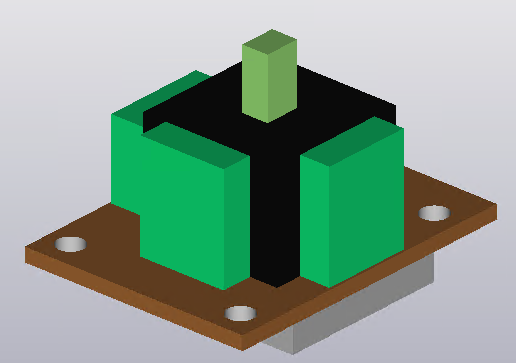
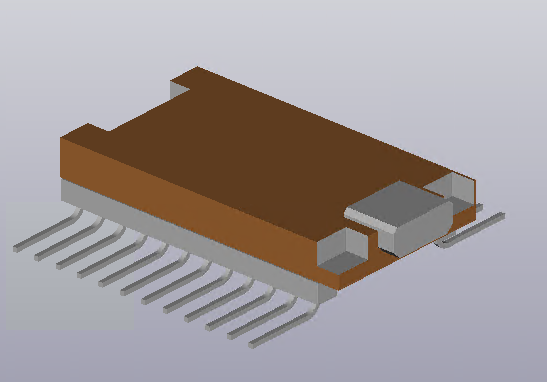
■ 基板ケース
今回は、Arduino Pro Microとジョイスティックを段重ねにした、下記の基板ケースを作成しました。
気を付けた点は、ケースの高さと配線スペース。
今回はPCBを起さないので、ワイヤーをケース中に這わせる必要があります。
ケース内のスペースをなるべく確保したいので、PCBの固定には「ねじ」を使わず、ケースで挟んで固定するような方法をとってます。PCBケースは、下記のような3部品(赤、黄、青の部分)で構成し、ジョイスティック、Arduino Pro Microを挟んで固定するようにしました。
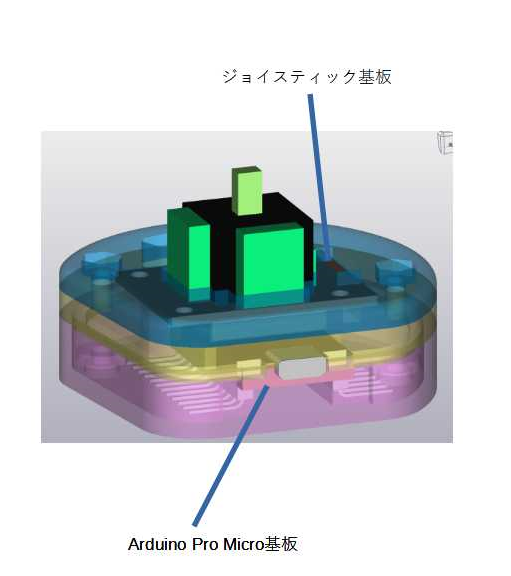
■ 持ち手内部
持ち手内部にはキー軸をセットして使います。
今回はキー軸の固定は、単純に3Dプリント部品に差し込むだけのものとしました。
キー軸基板をつかおうかとも考えたのですが、スペース的に無理でしたので、配線は、基板ケース同様にワイヤーで配線することにしようと思います。
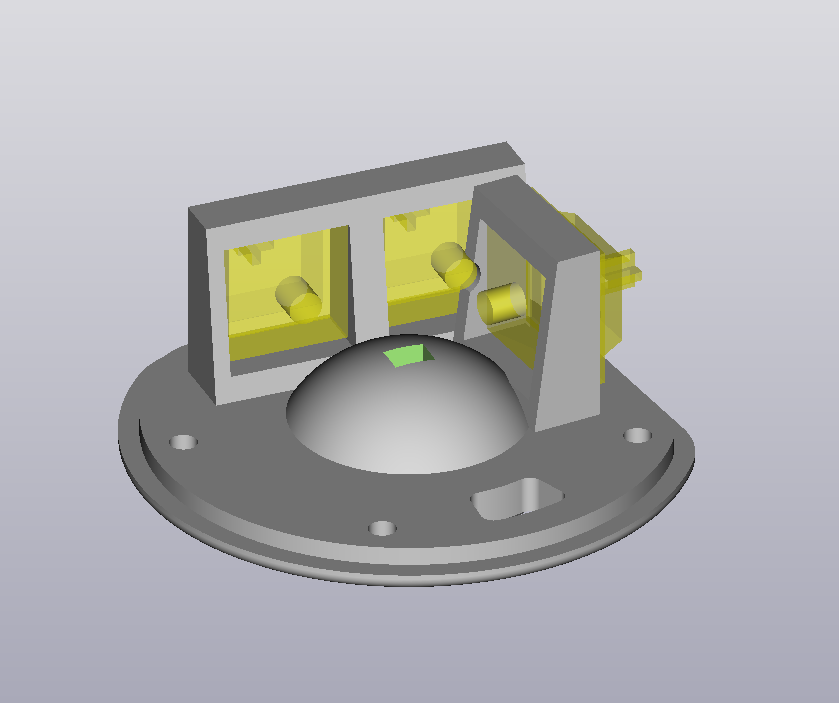
■ 次回
次回は、簡単に配線を説明します。
またよかったらのぞいていただけると嬉しいです。

